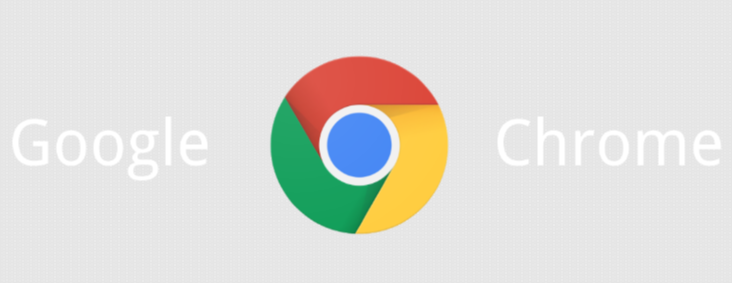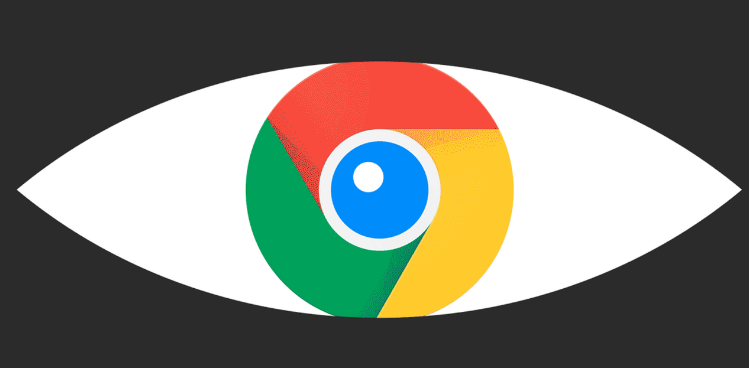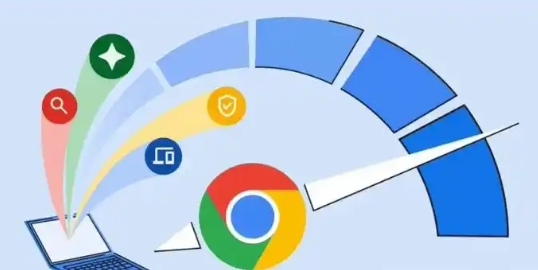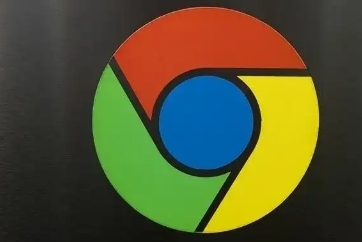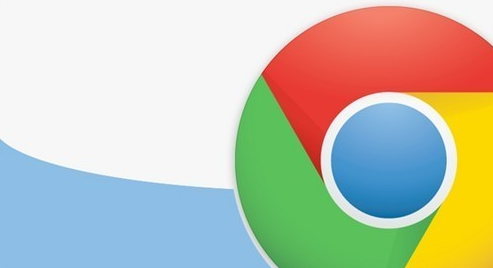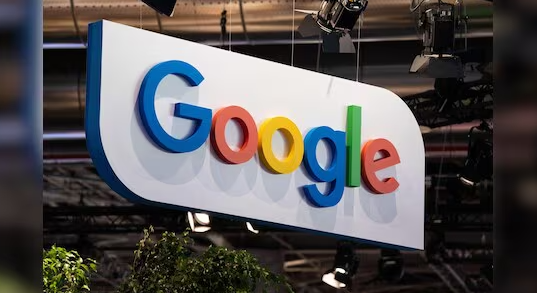详情介绍

一、启用浏览器缓存功能
浏览器缓存是存储网页元素(如图像、脚本和样式表)的临时空间,以便下次访问相同页面时能够更快地加载。确保您的谷歌浏览器已启用缓存功能:
1. 打开谷歌浏览器,点击右上角的三个点图标,选择“设置”。
2. 在“隐私与安全”部分中,向下滚动找到“缓存的图像和文件”选项,并确保其旁边的开关处于开启状态。这将允许浏览器自动缓存您访问的网页内容。
二、清除不必要的缓存数据
虽然缓存可以提高加载速度,但过多的旧缓存数据可能会拖慢浏览器的性能。定期清理缓存是个好习惯:
1. 在谷歌浏览器的设置菜单中,点击“隐私与安全”。
2. 选择“清除浏览数据”,在弹出的窗口中,勾选“缓存的图像和文件”以及其他您希望清除的数据类型。
3. 点击“清除数据”按钮,等待清理过程完成。这有助于释放磁盘空间,并确保浏览器不会因为过时的缓存而变慢。
三、使用硬件加速功能
现代浏览器通常支持硬件加速,可以利用计算机的图形处理单元(GPU)来加速视频渲染。启用这一功能可以显著提升视频播放的流畅度:
1. 在谷歌浏览器的设置界面中,找到“高级”选项,然后点击“系统”。
2. 确保“使用硬件加速模式(如果可用)”选项被选中。这将允许浏览器利用您的显卡资源来处理视频数据,从而加快视频加载速度。
四、优化网络设置
有时候,网络连接的问题也会影响视频的加载速度。检查并优化您的网络设置,以确保最佳的在线体验:
1. 如果您使用的是Wi-Fi,尝试靠近路由器以获得更强的信号。
2. 关闭其他占用大量带宽的设备或应用程序,如正在进行大文件下载的任务。
3. 考虑升级您的互联网套餐,以获取更高的下载速度。
五、安装广告拦截插件
过多的广告不仅会分散您的注意力,还会消耗大量的带宽,导致视频加载缓慢。安装一个可靠的广告拦截插件可以帮助减少页面上的广告数量:
1. 打开Chrome网上应用店,搜索并安装一款受欢迎的广告拦截器,如AdBlock Plus或uBlock Origin。
2. 安装完成后,根据需要配置插件设置,以最大化其效果。
通过以上几个简单的步骤,您可以有效地提升谷歌浏览器在加载视频时的缓存速度。记住,定期维护和更新您的浏览器及插件也是保持最佳性能的关键。现在,您可以享受更快、更流畅的视频观看体验了!